Odstranění bodů trasy z mapy¶
Přechodové body můžete odstranit z mapy prostřednictvím obrazovky bodů trasy, nabídky rychlých akcí traťového bodu a obrazovky podrobností o trasním bodu.
Obrazovka Waypoints¶
Prostřednictvím obrazovky traťových bodů (Menu > Waypoints) můžete z mapy odstranit body trasy. Příklad obrazovky trasních bodů je zobrazen na následujícím obrázku:
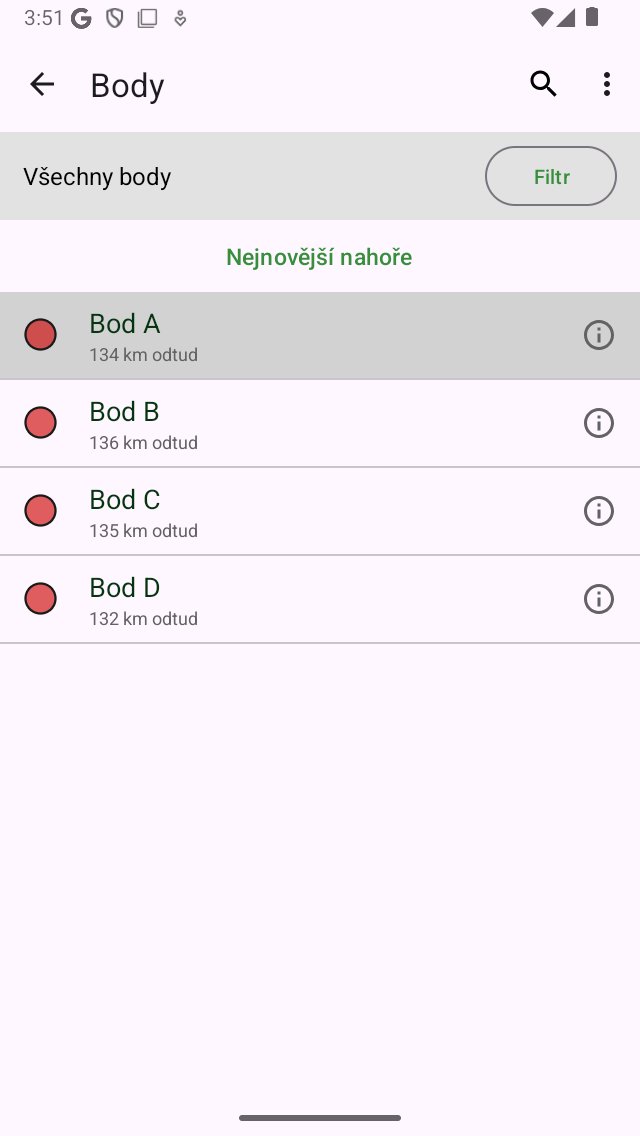
Šedá barva pozadí označuje, že waypoint „Waypoint A“ je načten na mapě.¶
Šedá barva pozadí trasového bodu „Waypoint A“ označuje, že je aktuálně načten na mapě.
Pokud klepnete na položku traťového bodu, která má šedou barvu pozadí, bude okamžitě odstraněna z mapy. Barva šedého pozadí zmizí.
Můžete také odstranit všechny načtené body trasy z mapy najednou. Stiskněte tlačítko ‚Více‘ (pravý horní kruh se třemi tečkami) otevřete nabídku ‚Více‘ na obrazovce bodů cesty. Poté v dolní části nabídky stiskněte ‚Odstranit vše z mapy“.
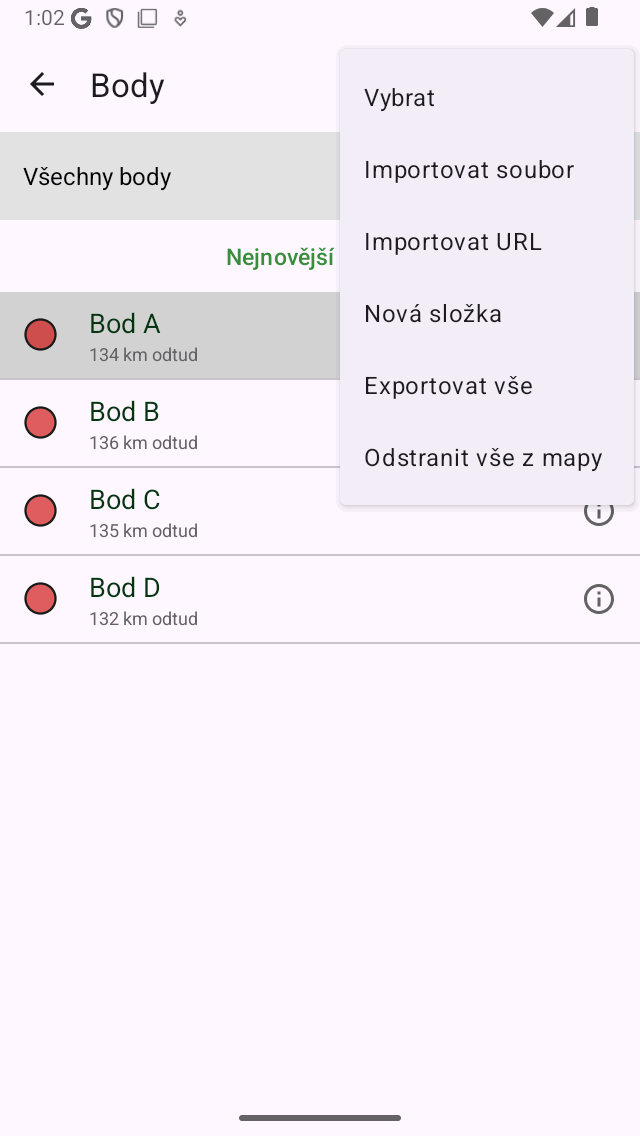
Více menu na obrazovce bodů s možností „Odstranit vše z mapy“.¶
Obrazovka s podrobnostmi o Waypoint¶
Je také možné odstranit waypoint z mapy prostřednictvím obrazovky podrobností o waypointu. Klepnutím na ikonu trasového bodu trasového bodu načteného na mapě otevřete obrazovku podrobností. Nebo klepnutím na tlačítko info (i) trasového bodu na obrazovce trasových bodů otevřete obrazovku podrobností. Na obrazovce podrobností o waypointu klepněte na ikonu odebrat z mapy vpravo nahoře.